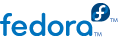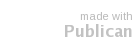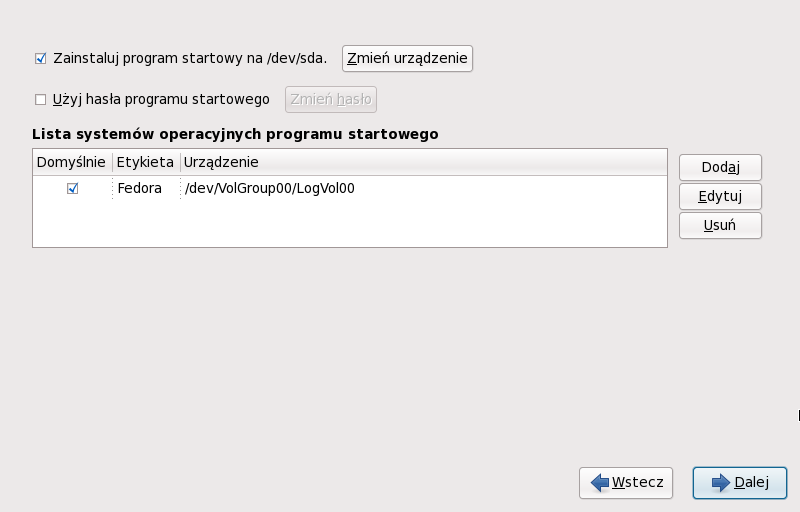17. Konfiguracja programu startowego
GRUB, który jest domyślnie instalowany, jest programem startowym o bardzo dużych możliwościach. GRUB może wczytywać wiele wolnych systemów operacyjnych, a także systemy własnościowe za pomocą techniki "chain-loading" (mechanizm wczytywania nieobsługiwanych systemów operacyjnych, takich jak DOS lub Windows, przez wczytywanie innego programu startowego).
Jeśli na komputerze nie ma innych systemów operacyjnych lub całkowicie usuwasz wszystkie inne systemy, program instalacyjny zainstaluje
GRUB-a jako program startowy bez żadnego powiadamiania. W takim przypadku kontynuuj na
Sekcja 18, „Package Group Selection”.
Jeśli posiadasz już zainstalowane inne systemy operacyjne, Fedora spróbuje je automatycznie wykryć i skonfigurować GRUB-a, aby je uruchamiał. Można ręcznie skonfigurować dodatkowe systemy operacyjne, jeśli GRUB ich nie wykryje.
Aby dodać, usunąć lub zmienić ustawienia wykrytego systemu operacyjnego, użyj podanych opcji.
- Dodaj
Wybierz Dodaj, aby dołączyć dodatkowy system operacyjny w GRUB-ie.
Wybierz partycję dysku zawierającą startowy system operacyjny z listy i podaj etykietę wpisu. GRUB wyświetla tę etykietę w swoim menu startowym.
- Edytuj
Aby zmienić wpis w menu startowym GRUB-a, wybierz wpis, a następnie Edytuj.
- Usuń
Aby usunąć wpis z menu startowego GRUB-a, wybierz wpis, a następnie Usuń.
Wybierz Domyślnie obok preferowanej partycji startowej, aby wybrać domyślnie uruchamiany system operacyjny. Nie można przejść dalej w instalacji, jeśli nie zostanie wybrany domyślny obraz startowy.